Bạn vừa mua cho mình một chiếc iPhone và đây là lần đầu tiên bạn sử dụng thiết bị đến từ thương hiệu Apple? Tự hỏi bạn nên làm gì đầu tiên để làm quen với thiết bị của mình dễ dàng và thú vị hơn? Đừng lo lắng! Hãy để Phone Stack chia sẻ đến bạn 15+ cách sử dụng điện thoại iPhone cho người mới bắt đầu một cách đơn giản và đầy đủ nhất.
1. Đăng nhập tài khoản Apple ID
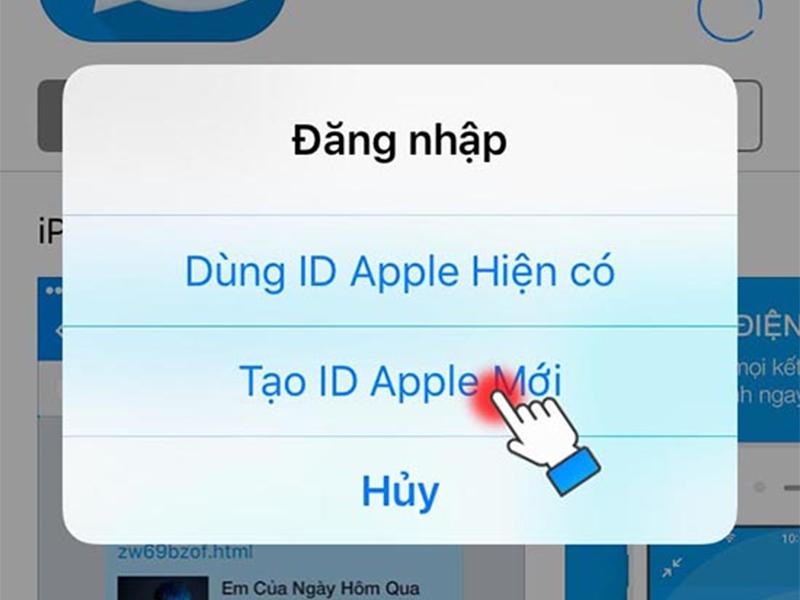
Đăng nhập tài khoản Apple ID để sử dụng điện thoại
Để tham khảo các cách sử dụng điện thoại iPhone cho người mới bên dưới, bước đầu tiên bạn cần làm là đăng nhập tài khoản Apple ID của mình. Chỉ như vậy, bạn mới có thể sử dụng các dịch vụ của Apple như App Store, iTunes Store, Apple Books, Apple Music, FaceTime, iCloud, iMessage,… Đồng thời, giúp lưu trữ và quản lý thông tin, hình ảnh hiệu quả.
Nếu bạn đã có tài khoản Apple ID, hãy vào Cài đặt> Đăng nhập vào iPhone> Nhập ID Apple và mật khẩu. Nếu bạn chưa có, hãy đăng ký ID Apple bằng cách chọn “Tạo ID Apple” và tiếp tục điền thông tin cá nhân theo hướng dẫn.
2. Thiết lập mật khẩu và bảo mật sinh trắc học cho thiết bị

Thiết lập mật khẩu và bảo mật sinh trắc học cho thiết bị
Một cách sử dụng điện thoại iPhone bước đầu không kém phần quan trọng chính là thiết lập cảm biến và mật khẩu trên thiết bị của bạn. Điều này giúp bạn đảm bảo quyền riêng tư mà không lo thông tin cá nhân của mình bị đánh cắp. Tùy thuộc vào dòng iPhone mà bạn đang sử dụng, công nghệ mở khóa sẽ là khuôn mặt hoặc vân tay.
Để thiết lập mật khẩu bạn cần làm các thao tác sau: Vào Cài đặt> Chọn Face ID/Touch ID & Mật mã> Tiếp tục thêm vân tay hoặc quét khuôn mặt. Bạn cũng thể thiết lập mật mã để dễ dàng mở khóa trong khi đeo găng tay hoặc khẩu trang.
3. Tìm hiểu tính năng Find My iPhone (Tìm iPhone của tôi)
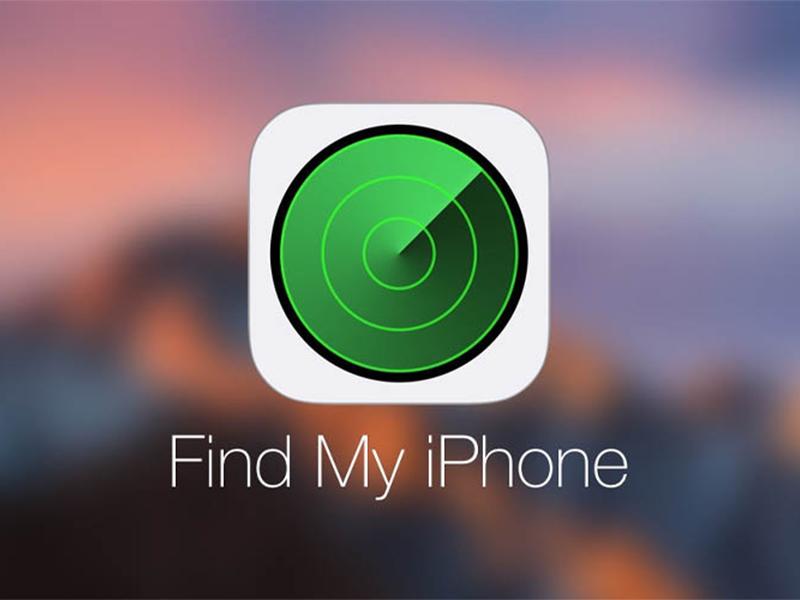
Tìm hiểu tính năng Find My iPhone (Tìm iPhone của tôi)
Dùng iPhone mà không biết cách sử dụng điện thoại iPhone với tính năng này thì thực sự đáng tiếc. Bởi tính năng này cho phép bạn theo dõi hoặc xóa thiết bị từ xa nếu iPhone bị mất hoặc đánh cắp. Bạn cũng có thể để lại lời nhắn và thông tin để người nhặt được liên hệ với bạn.
Để bật tính năng này, bạn hãy làm theo các bước sau:
- Bước 1: Vào Cài đặt> Tên tài khoản của bạn (ID Apple, iCloud, Phương tiện và Giao dịch mua)> Chọn Tìm.
- Bước 2: Nhấn Find My iPhone> Gạt nút gạt sang bên phải để kích hoạt tính năng.
4. Cách sử dụng điện thoại iPhone – Chế độ tối
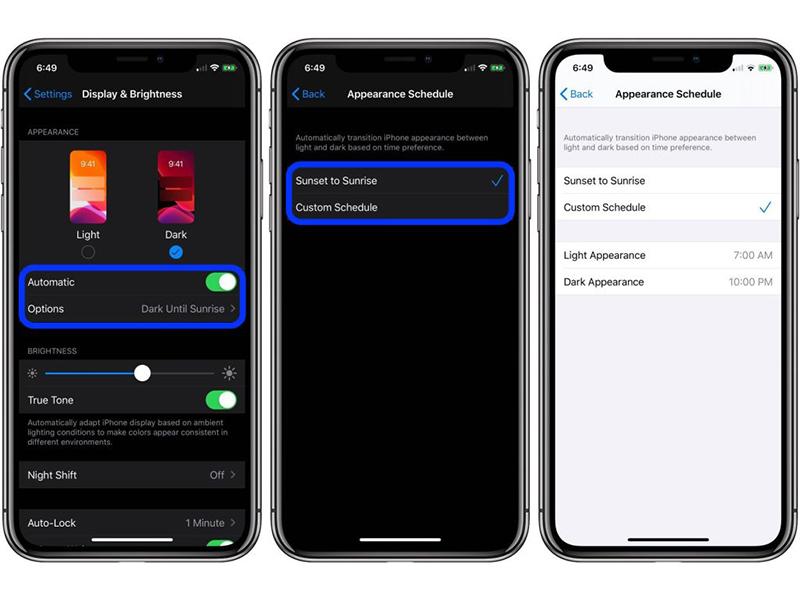
Cách sử dụng điện thoại iPhone – Chế độ tối
Tính năng này không chỉ giúp chúng ta giảm mỏi mắt khi sử dụng điện thoại vào ban đêm mà còn có thể tăng thời lượng pin sử dụng. Để kích hoạt chế độ này trên điện thoại, bạn có thể làm theo 2 cách sau:
- Cách 1: Hãy kéo từ dưới lên (thiết bị Touch ID) hoặc trên xuống (thiết bị Face ID) để mở Trung tâm điều khiển> Nhấn và giữ thanh Độ sáng màn hình> Nhấn vào nút để bật Chế độ tối.
- Cách 2: Vào cài đặt> Chạm vào Màn hình & độ sáng> Chạm vào Giao diện tối.
5. Thêm tài khoản vào Mail
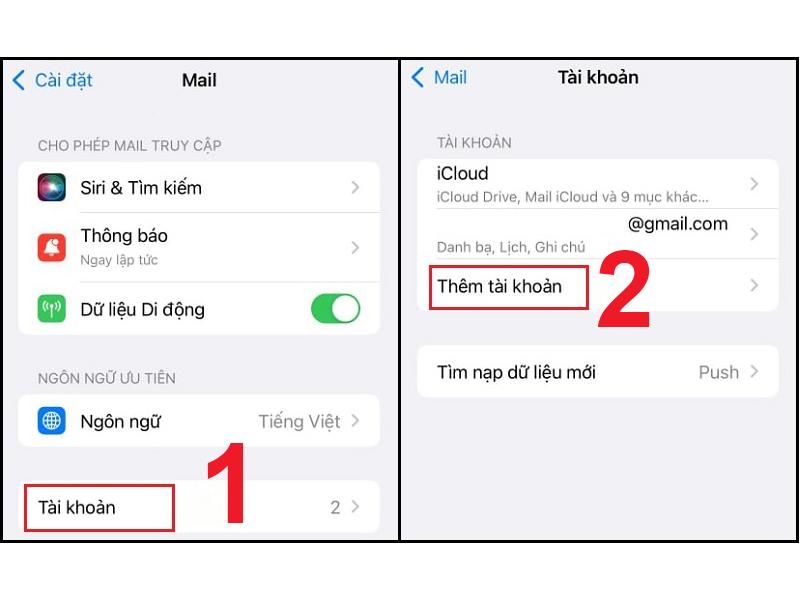
Thêm tài khoản vào Mail
Cách sử dụng điện thoại iPhone cho người mới tiếp theo chính là thêm tài khoản vào ứng dụng Mail. Tại đây, bạn có thể đăng nhập tài khoản Outlook, Gmail hoặc Yahoo,… Chính vì vậy, ứng dụng này được coi là một công cụ hỗ trợ công việc rất tốt, giúp bạn không bỏ lỡ các thông tin quan trọng.
Theo đó, bạn hãy vào Cài đặt> Chọn Mật khẩu và tài khoản> Nhấp vào Thêm tài khoản và đăng nhập vào tài khoản của bạn.
6. Cách sử dụng điện thoại iPhone đối với cài đặt ứng dụng từ App Store
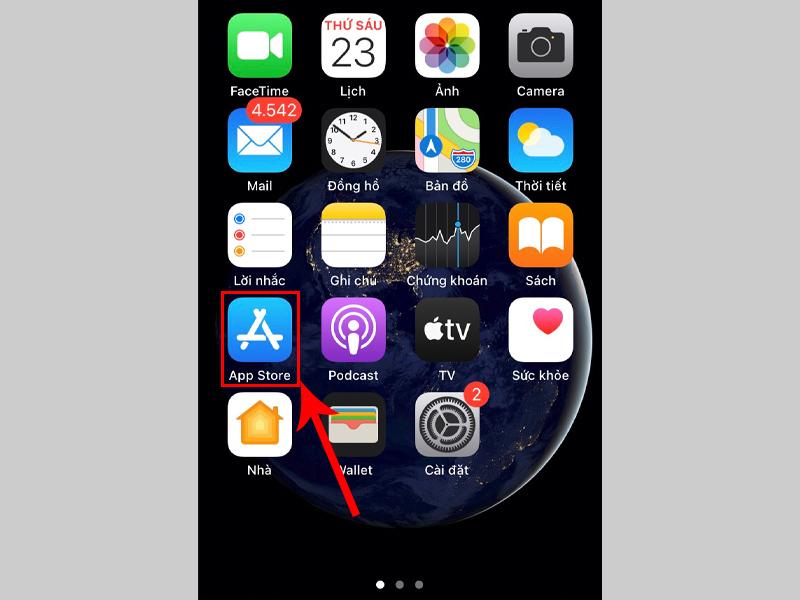
Cách sử dụng điện thoại iPhone đối với cài đặt ứng dụng từ App Store
Để tải xuống bất kỳ ứng dụng nào cho iPhone của bạn, bạn cũng phải vào App Store để tìm kiếm và tải xuống. Để nhận ứng dụng bạn cần đăng nhập ngay vào App Store bằng Apple ID.
Tại App Store bạn có thể tìm kiếm và tải hàng loạt ứng dụng như: Facebook, Messenger, Instagram, YouTube, TikTok,… bằng cách bấm Nhận> Nhập mật khẩu Apple ID. Bạn cũng có thể lựa chọn ghi nhớ mật khẩu trong khoảng thời gian nhất định để thuận tiện và nhanh chóng hơn khi cần tải xuống nhiều ứng dụng cùng lúc.
7. Làm quen với trợ lý ảo Siri

Làm quen với trợ lý ảo Siri
Có rất nhiều người không biết cách sử dụng điện thoại iPhone này. Trợ lý ảo Siri sẽ cho phép bạn thực hiện nhiều thao tác tiện lợi, chẳng hạn như: Mở ứng dụng bất kỳ, đọc chính tả, gợi ý trong ứng dụng hoặc mỗi khi người dùng tìm kiếm,… Bạn chỉ cần đặt câu hỏi hoặc ra yêu cầu, Siri sẽ trả lời và trợ giúp ngay lập tức.
Để kích hoạt trợ lý ảo, bạn vào Cài đặt> Chọn Siri & Tìm kiếm> Nhấn để bật Siri.
8. Cách sử dụng điện thoại iPhone bền lâu với ốp lưng và dán cường lực iPhone

Cách sử dụng điện thoại iPhone bền lâu với ốp lưng và dán cường lực iPhone
Muốn bảo vệ chiếc điện thoại của mình không bị trầy xước hay nứt vỡ khi rơi thì bạn không thể không trang bị ngay cho chiếc iPhone của mình một chiếc ốp lưng độc đáo và miếng dán cường lực tốt để bảo vệ điện thoại của mình.
Nếu không làm ngay sau khi mua iPhone về, chắc chắn bạn sẽ sớm hối hận. Bởi điện thoại của bạn sẽ nhanh chóng trông xấu xí hơn so với lúc mới mua do vô tình va chạm, gây trầy xước trong quá trình sử dụng.
9. Thử đặt hình nền mới
Cách sử dụng điện thoại iPhone này có thể giúp bạn thể hiện cá tính của mình. Để thay đổi hình nền điện thoại, người dùng vào Cài đặt> Chọn Hình nền> Bấm chọn hình nền mới. Sau khi vào giao diện này thành công, chúng ta có thể chọn một số hình nền do Apple cung cấp mặc định ở các chế độ Động, Tĩnh và Live. Ngoài ra, bạn có thể chọn hình nền trong ứng dụng Ảnh nếu thích.
10. Thực hiện thủ tục “cúng” Facebook khi mua iPhone mới
Đây chắc chắn là cách sử dụng điện thoại iPhone cần thiết sau khi bạn “tậu” cho mình một chiếc iPhone mới. Không có gì tuyệt vời hơn việc chụp một tấm selfie bằng iPhone với camera tuyệt vời và đăng tải lên Facebook. Điều này sẽ giúp bạn khoe “thành tích” một cách tinh tế cũng như thử phần máy ảnh của iPhone.
11. Thiết lập nút ảo cho một số thao tác cơ bản
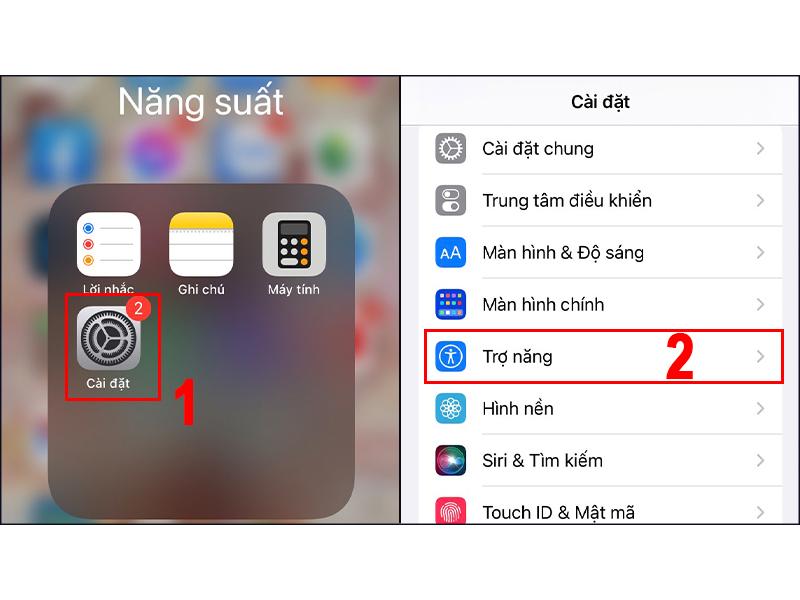
Thiết lập nút ảo cho một số thao tác cơ bản
Đối với người dùng iPhone, các nút ảo trên màn hình là trợ thủ đắc lực giúp bạn thực hiện các thao tác cần thiết. Chẳng hạn như: Tắt/khởi động lại thiết bị, chụp ảnh màn hình, tăng hoặc giảm âm lượng,… Nhờ nút ảo này, chúng ta sẽ giảm thiểu tác động đến nút vật lý và tránh hỏng hóc sớm về sau. Vì vậy, chúng ta không thể bỏ qua cách sử dụng điện thoại iPhone này.
Để kích hoạt nút ảo: Vào Cài đặt> Trợ năng> Chọn Cảm ứng> Chạm Assistive Touch > gạt nút bật là đã hoàn thành.
12. Tạo tài khoản iCloud sử dụng nhiều mục đích
iCloud là dịch vụ lưu trữ đám mây của Apple với các tính năng tương tự như Google Drive, OneDrive,… Với iCloud, người dùng cũng có thể lưu trữ nội dung cá nhân của mình (ảnh, tin nhắn, danh bạ,…). Đồng thời, đồng bộ hóa với các thiết bị iOS khác như: iPad, iPod touch, Macbook,…
Do đó, sẽ thật đáng tiếc nếu bạn không tìm hiểu cách sử dụng điện thoại iPhone với iCloud. Để sử dụng dịch vụ này, bạn phải có tài khoản Apple ID và tiến hành đăng nhập vào iCloud.
13. Cách sử dụng điện thoại iPhone tiện lợi với công cụ tìm kiếm Spotlight
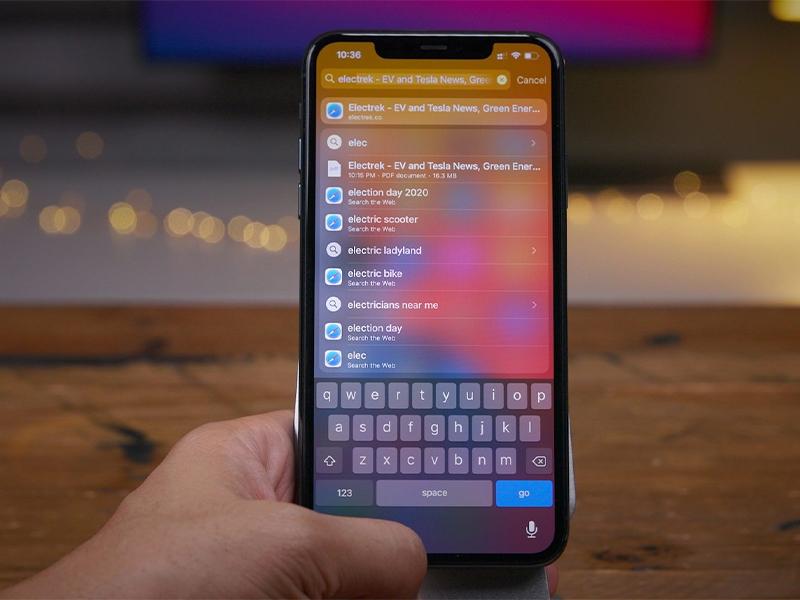
Cách sử dụng điện thoại iPhone tiện lợi với công cụ tìm kiếm Spotlight
Chỉ với Spotlight, bạn có thể dễ dàng tìm thấy tất cả những dữ liệu liên quan đã có trên thiết bị của mình. Chẳng hạn như: thông tin văn bản, hình ảnh, ứng dụng, bản dịch từ,… và cả những đề xuất thông tin tìm kiếm từ Google. Chỉ cần kéo toàn bộ màn hình sang trái, nhập một từ khóa vào hộp tìm kiếm và Spotlight sẽ tự động hiển thị cho bạn tất cả các gợi ý mà bạn có thể cần.
14. Nhấn và giữ ứng dụng để thực hiện các tác vụ nhanh hơn
IPhone có một tính năng thú vị là mở danh sách tác vụ tùy chọn bất cứ khi nào bạn nhấn và giữ một ứng dụng trên màn hình. Các tác vụ này gần như là tất cả các chức năng cơ bản và cần thiết mà chúng ta cần. Vì vậy, thay vì mở ứng dụng hoàn toàn, bạn có thể thực hiện ngay từ màn hình chính. Cách sử dụng điện thoại iPhone qua thao tác này sẽ giúp bạn tiết kiệm được nhiều thời gian và tiện lợi hơn.
15. Cách sử dụng điện thoại iPhone với widget
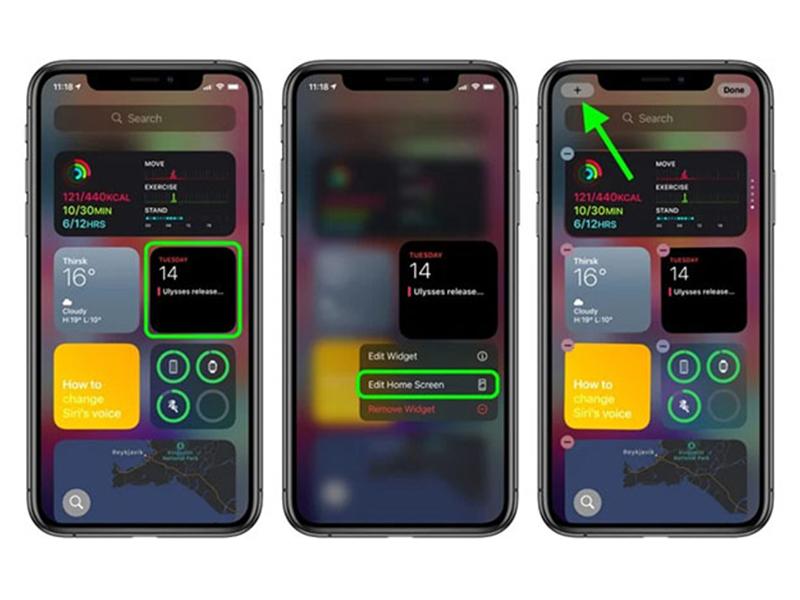
Cách sử dụng điện thoại iPhone với widget
Để thêm vào cá nhân hóa của bạn và để trang trí màn hình chính theo sở thích và nhu cầu của bạn, bạn có thể thêm các widget mà iPhone của bạn hỗ trợ. Với những widget này, bạn có thể dễ dàng kiểm tra ngày tháng, thời tiết hoặc điều khiển trình phát nhạc trên điện thoại. Để thêm các widget bạn cần nhấn và giữ một ứng dụng bất kỳ> Chọn Sửa màn hình chính> Nhấn dấu + ở góc màn hình và chọn tiện ích bạn muốn.
16. Hướng dẫn tùy chỉnh nhập thông minh hơn
Một trong những cách sử dụng điện thoại iPhone hay nhất mà bạn cần biết về bàn phím là tính năng thay thế văn bản. Bạn có thể sử dụng nó để tạo phím tắt để nhập các cụm từ dài hơn. Ví dụ: nếu bạn nhập “omw”, nó sẽ tự động trở thành “Đang di chuyển!”. Bên cạnh những từ khóa mặc định, bạn cũng có thể tự tạo phím tắt của riêng mình bằng cách: Vào Cài đặt> Chung> Bàn phím> Nhấp vào Thay thế văn bản> Nhấp vào biểu tượng + ở trên cùng, sau đó nhập các cụm từ hoàn chỉnh và phím tắt của cụm từ đó.
Bạn cũng có thể sử dụng tính năng tùy chỉnh nhập này để dễ dàng tìm thấy một số biểu tượng cảm xúc nhất định. Ví dụ, nếu bạn thích sử dụng mặt cười với kính râm, bạn có thể đặt tên cho nó là khuôn mặt than. Giờ đây, bất cứ khi nào bạn nhập cụm từ này, nó sẽ tự động thay thế biểu tượng cảm xúc mà không cần tìm kiếm.
17. Cách sử dụng điện thoại iPhone với Trợ năng
iOS có một số tính năng trợ năng tuyệt vời giúp sử dụng iPhone của bạn dễ dàng và nhanh chóng hơn. Để bật tính năng này, bạn cần vào Cài đặt> Trợ năng> Phím tắt trợ năng. Lúc này bạn có thể chọn những tính năng mà bạn muống thiết lập trong phím tắt. Sau khi hoàn tất, bạn hãy thoát ra màn hình chính rồi nhấn nút Home 3 lần liên tục để bật Phím tắt trợ năng và chọn tính năng mà bạn muốn dùng.
18. Thiết lập iPhone mới với AirDrop
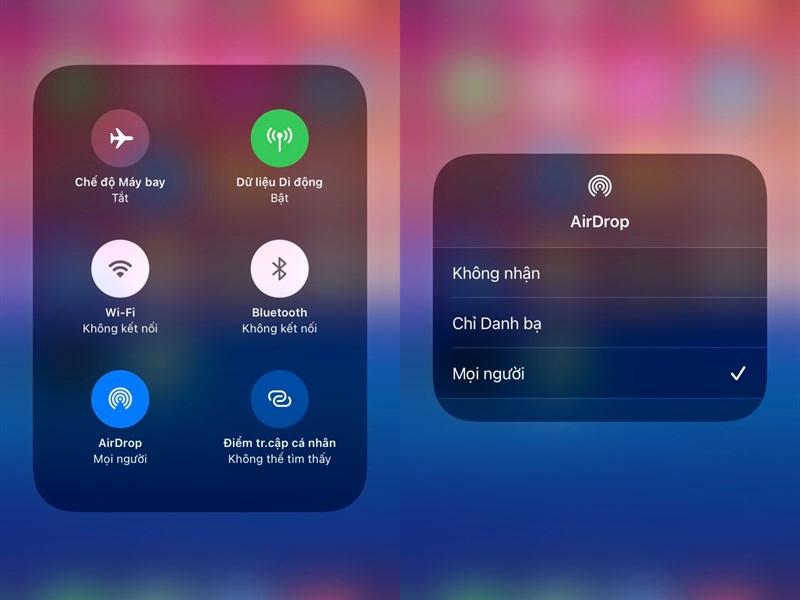
Thiết lập iPhone mới với AirDrop
AirDrop là một công cụ thực sự tuyệt vời mà Apple mang đến cho người dùng. Nó cho phép mọi thiết bị trong hệ sinh thái chia sẻ tệp với nhau một cách nhanh chóng và dễ dàng. Vì vậy, bạn nên biết cách sử dụng điện thoại iPhone với tính năng này.
Cụ thể, trong tùy chọn Chia sẻ một tập tin> Bấm mục AirDrop> Chọn thiết bị khả dụng cần gửi đến là xong. Lúc này, người nhận cần nhấn chấp nhận nếu đồng ý hoặc ngược lại đối với tập tin mà bạn chia sẻ. Ngoài ra, bạn cũng có thể kiểm soát những ai có thể khám phá bạn trên AirDrop bằng cách đi tới Cài đặt> Chung> AirDrop.
19. Tắt tiếng khi chụp ảnh
Rất tiếc, iPhone hiện không có tùy chọn này trong cài đặt máy ảnh nên cũng không có hướng dẫn cách sử dụng điện thoại iPhone cho người mới với tính năng này. Nhưng bạn có thể khắc phục dễ dàng bất tiện này với tắt tiếng iPhone. Bởi khi đó, âm thanh phát ra khi chụp ảnh cũng được tắt. Mặc dù không phải là một giải pháp hoàn hảo, nhưng nó đủ tốt vì bạn có thể sử dụng công tắc tắt tiếng khi đang sử dụng máy ảnh và bật lại khi hoàn tất.
20. Cách sử dụng điện thoại iPhone với bàn di chuột
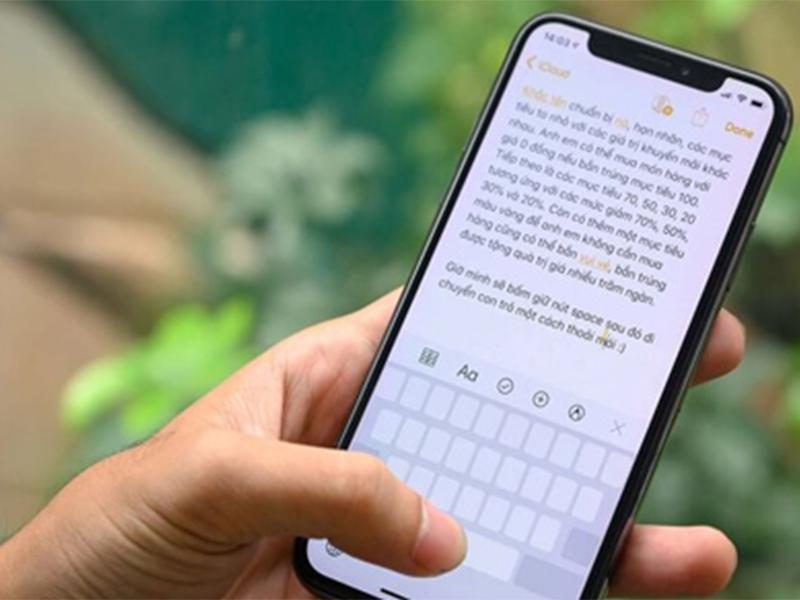
Cách sử dụng điện thoại iPhone với bàn di chuột
Một số người dùng mới có thể không biết rằng iOS đi kèm với một trackpad ẩn giúp cho việc soạn thảo văn bản trở nên cực kỳ dễ dàng. Để kích hoạt, bạn nhấn giữ phím cách (hoặc bất kỳ vị trí nào trên bàn phím đối với những thiết bị hỗ trợ 3D Touch).
Khi đang ở chế độ bàn di chuột, bạn có thể kéo ngón tay của mình để di chuyển con trỏ. Ngoài ra, nó cho phép bạn tự do chọn văn bản.
21. Sử dụng Safari để tìm kiếm trong web
Trình duyệt Safari không còn xa lạ với những iFans lâu năm. Tuy nhiên, cách sử dụng điện thoại iPhone này vẫn còn hơi xa lạ với những người mới. Ứng dụng này giúp bạn tìm kiếm mọi thứ trên internet với tốc độ cao.
Để tìm thông tin bạn cần, nhấn Thanh địa chỉ> Nhập từ khóa cần tìm> Nhấn Tìm kiếm. Sau đó, một loạt kết quả sẽ hiện ra để người dùng tham khảo.
Vừa rồi, Phone Stack đã chia sẻ đến bạn 15+ cách sử dụng điện thoại iPhone cho người mới bắt đầu một cách đơn giản và nhanh chóng nhất. Hy vọng bài viết đã giúp bạn có thể làm quen hơn và có những trải nghiệp thú vụ với chiếc điện thoại vừa “tậu”. Mọi thắc mắc và nhu cầu cần tư vấn về dịch vụ sửa chữa và mua bán các thiết bị Apple, hãy liên hệ với chúng tôi qua website: https://www.phonestack.com/. Hoặc đến trực tiếp cửa hàng Phone Stack để nhận giải đáp và hỗ trợ nhanh nhất.





Thiên Cường
Thiên Cường (hay tên tiếng Anh là Joan Lowy), là một blooger chuyên chia sẻ thông tin về iPhone, Android. Anh là sale tại phonestack, và có nhiều năm kinh nghiệm trong tư vấn bán hàng mảng bán lẻ điện thoại.
.